怎么用PS制作水彩画?
溜溜自学 平面设计 2023-07-20 浏览:234
大家好,我是小溜,一幅漂亮的水彩画大都出自画家之手,需要画家投入大量的精力和时间,但是有了PS软件后,完全可以自己制作了,简单、快捷,下面我们一起来了解怎么用PS制作水彩画吧!
工具/软件
硬件型号:小新Pro14
系统版本:Windows7
所需软件:PS CS3
方法/步骤
第1步
首先打开一张人物照片,用快速选择工具选择人物,按Ctrl+J把人物复制出来。
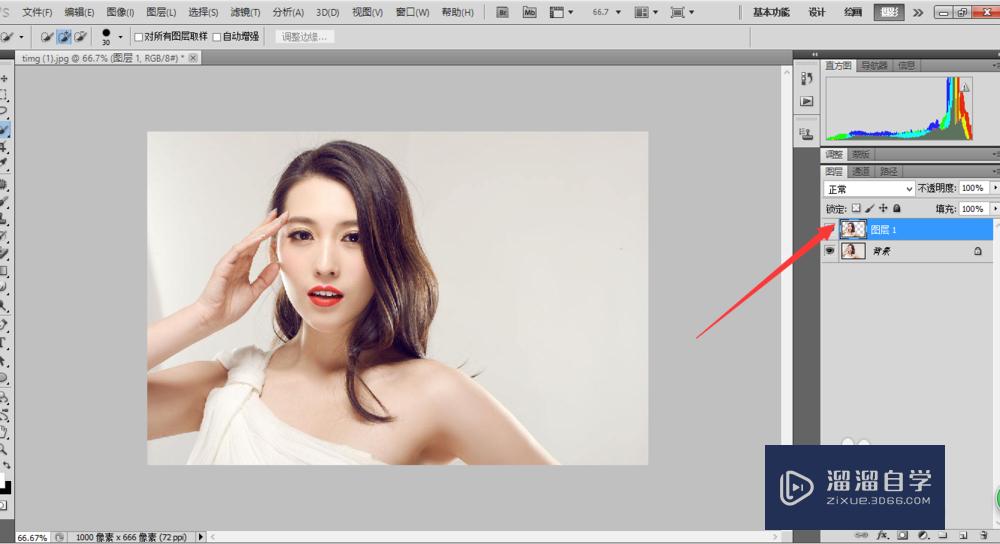
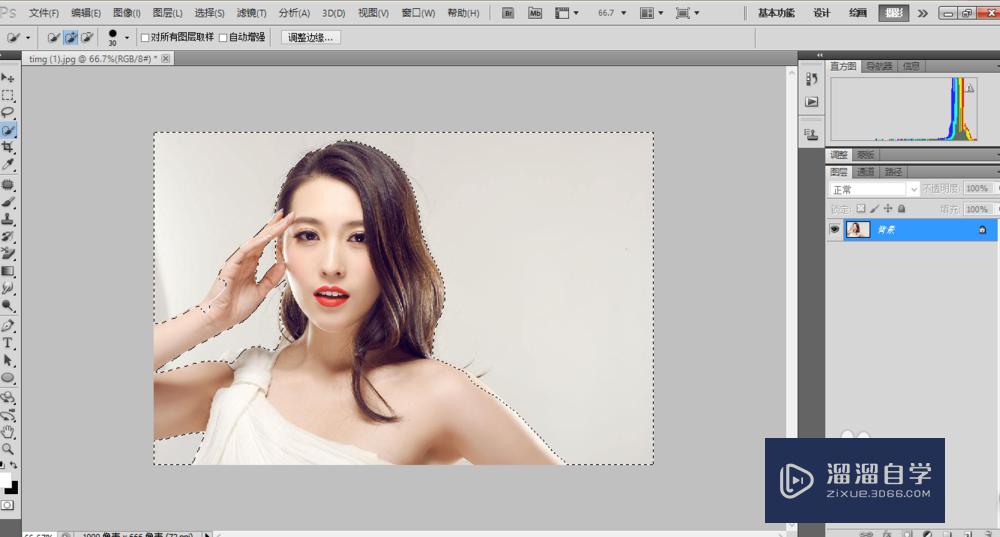
第2步
我们在图层1下方新建一个图层,填充为白色,方便我们观察。
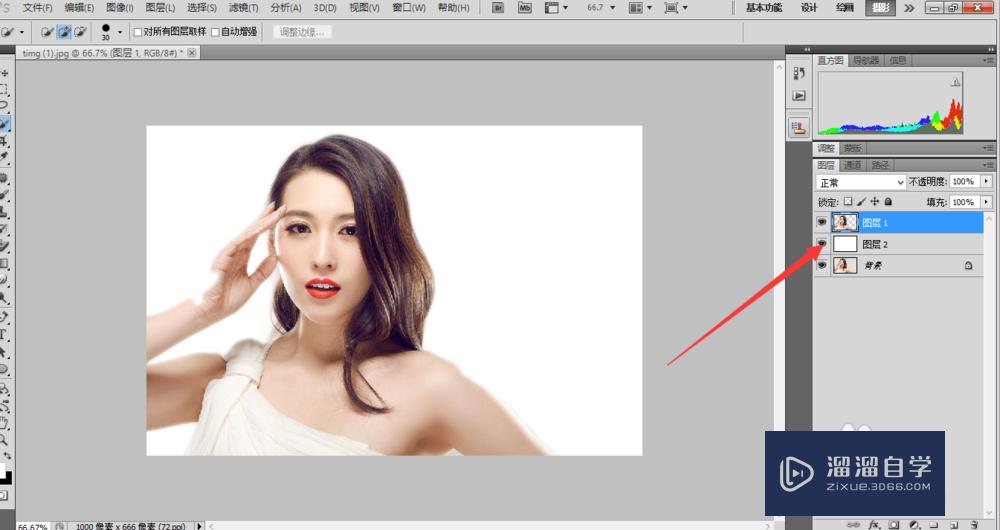
第3步
然后我们执行菜单栏-图像-调整-阈值,数值在170左右。
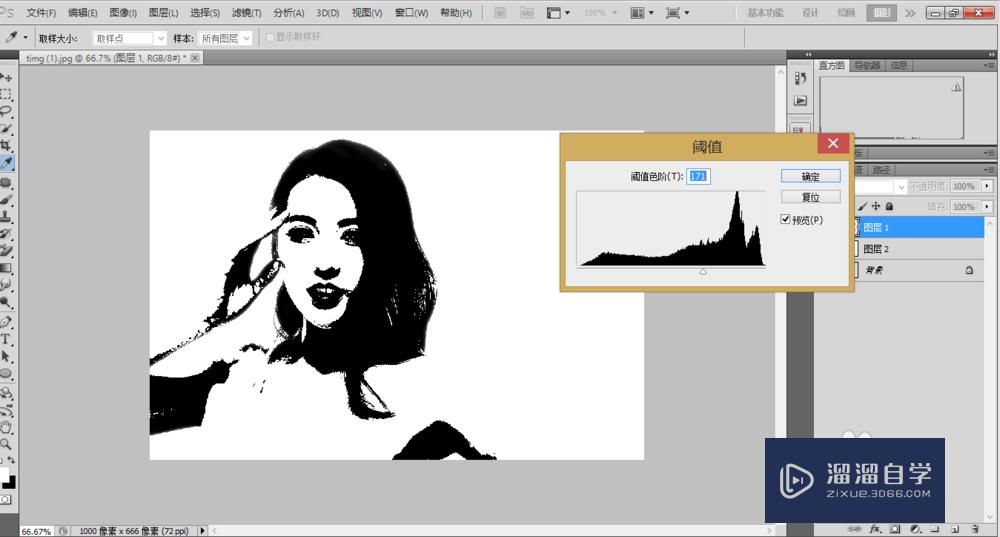
第4步
接下来我们按Ctrl+Alt+2,选取高光,然后按Delete键删除高光。
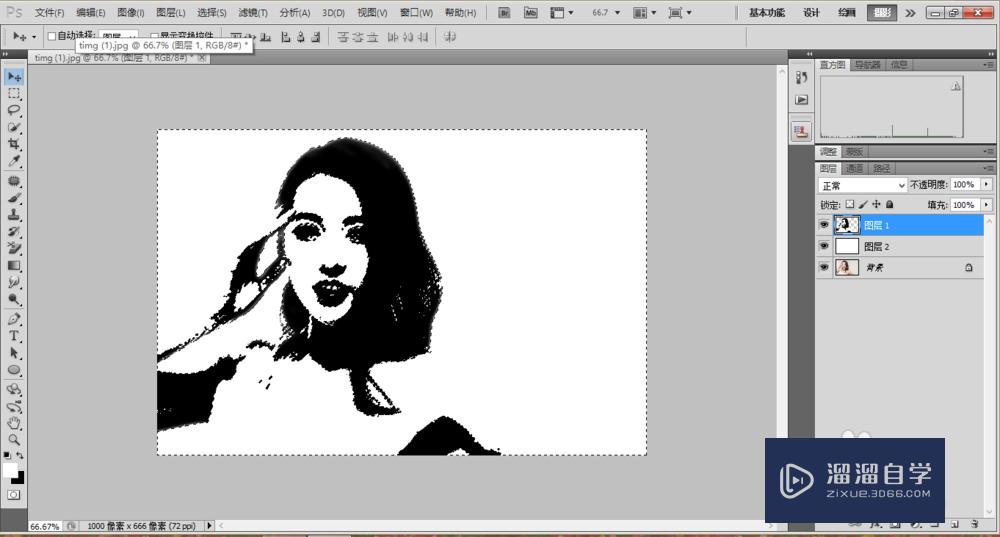
第5步
我们拖入一张水彩画素材图片,调整大小与人物图片对齐。
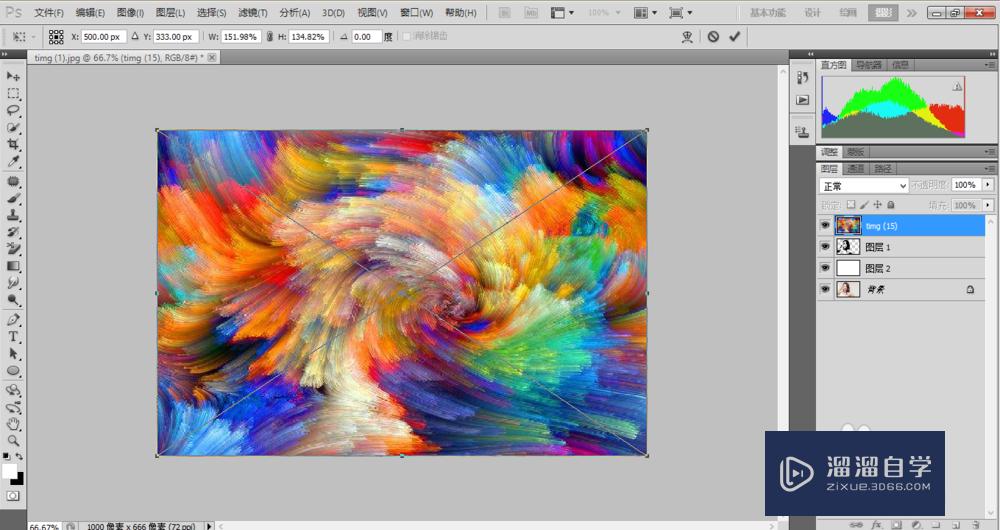
第6步
我们点击鼠标右键创建剪切蒙版即可,一幅美丽的水彩画就做出来了。
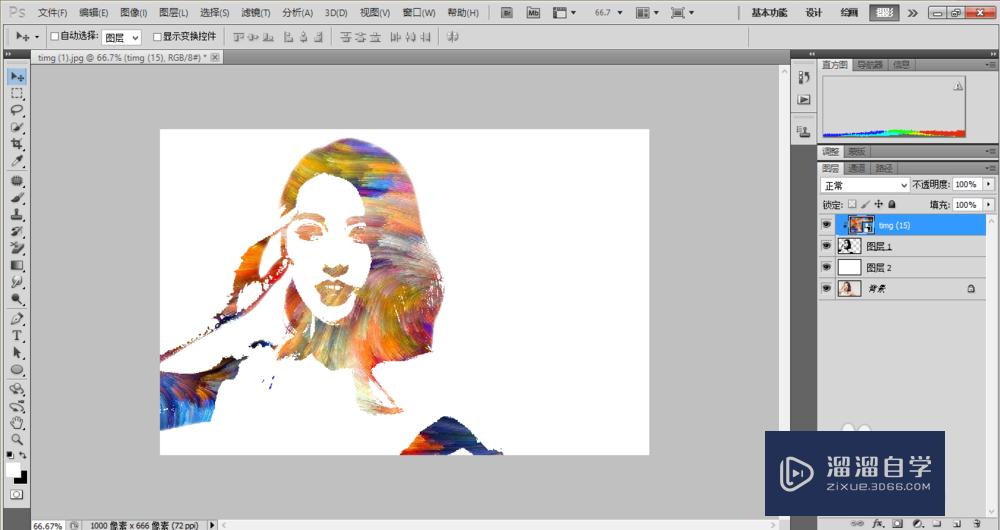
注意/提示
好啦,本次关于“怎么用PS制作水彩画?”的内容就分享到这里了,跟着教程步骤操作是不是超级简单呢?快点击下方入口观看免费教程→→
相关文章
距结束 06 天 07 : 29 : 41
距结束 01 天 19 : 29 : 41
首页






